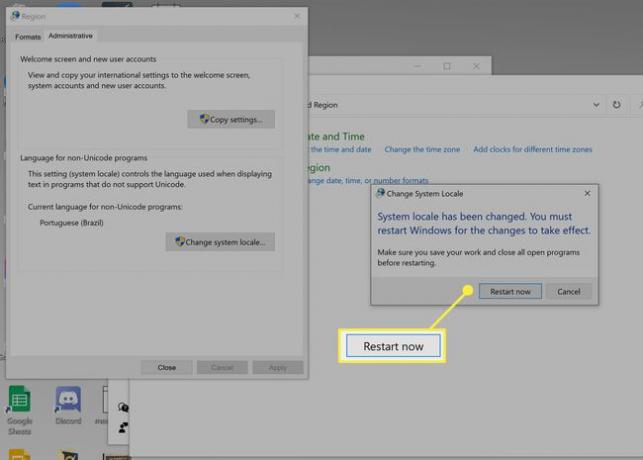Kako spremeniti sistemski jezik v sistemu Windows 10
Kaj je treba vedeti
- Pojdi do Nastavitve > Čas & Jezik > Jezik > Dodajte jezik > poiščite in izberite jezik, nato sledite pozivom na zaslonu.
- Če želite ustaviti sinhronizacijo jezikovnih nastavitev med napravami, pojdite na Nastavitve > Računi > Sinhronizirajte svoje nastavitvein izklopite jezikovne nastavitve.
- Če želite spremeniti regijo, pojdite na Nastavitve > Čas & Jezik > Regija > izberite svojo regijo in sledite navodilom na zaslonu.
V tem članku je razloženo, kako namestiti jezik, dostopati do nastavitev sinhronizacije jezika in spremeniti regijo v sistemu Windows 10.
Kako namestiti jezik v operacijskem sistemu Windows 10
Če želite spremeniti privzeti jezik sistema, najprej zaprite vse delujoče aplikacije in shranite svoje delo. Če želite spremeniti jezik samo za eno napravo, najprej izklopite jezikovno sinhronizacijo (za navodila glejte spodaj).
-
Odprto Nastavitve.
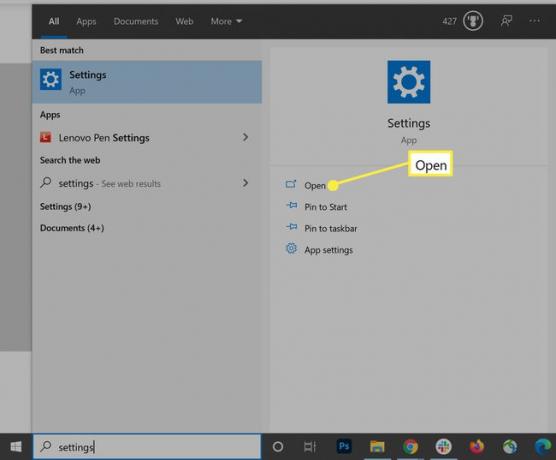
-
Kliknite Čas & Jezik.
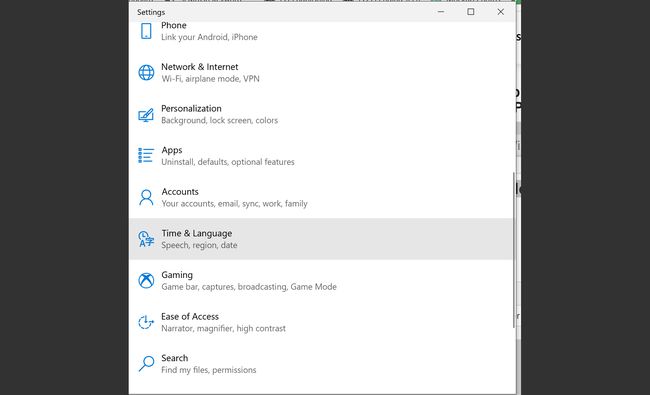
-
Kliknite Jezik.
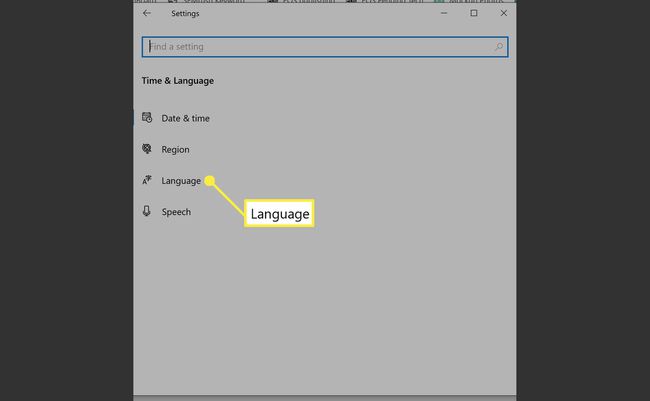
-
Kliknite znak plus poleg možnosti Dodaj prednostni jezik v razdelku Prednostni jeziki.
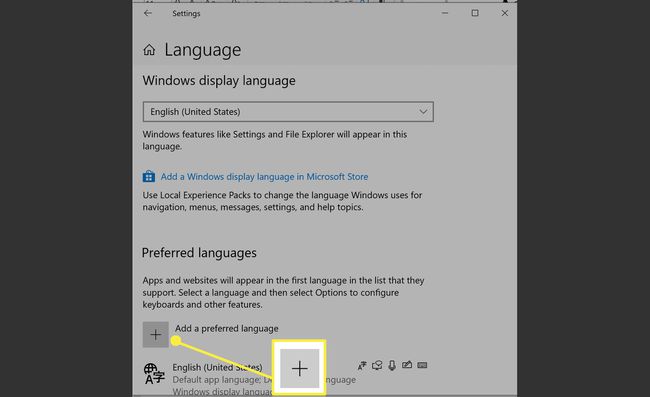
-
Poiščite svoj jezik ali ime države in med rezultati izberite svojega.
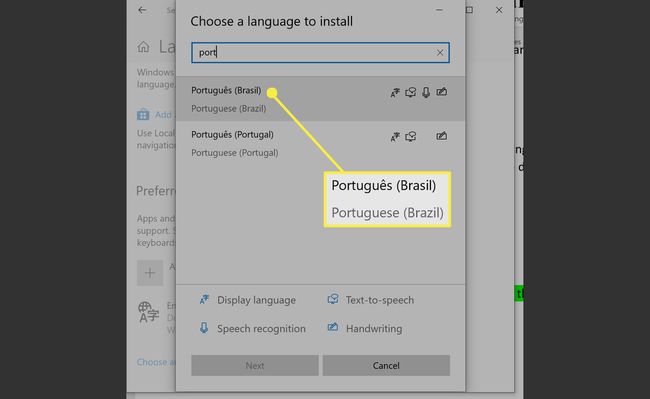
-
Kliknite Naslednji.
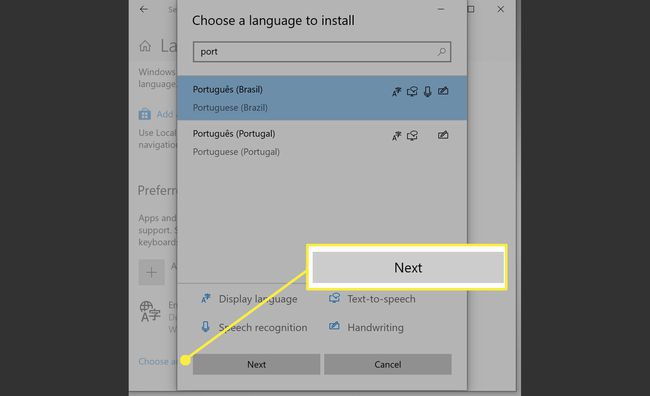
-
Prepričajte se, da je poleg možnosti Namesti jezikovni paket in Nastavi kot moj jezik prikaza potrditveno polje. Po želji označite možnost Prepoznavanje govora, Pretvorba besedila v govor in Rokopis. Nato kliknite Namesti.
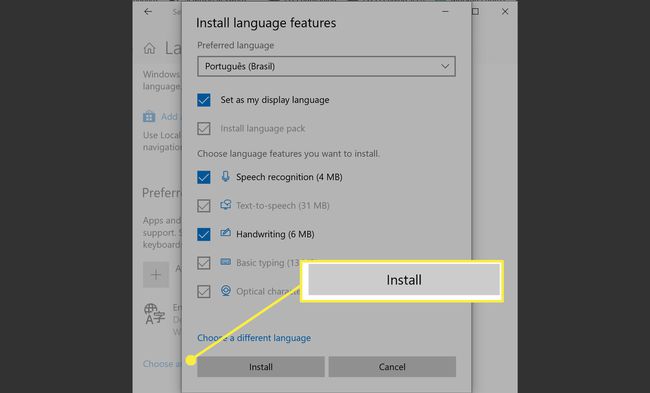
-
Kliknite Da, odjavite se zdaj na opozorilo Windows.
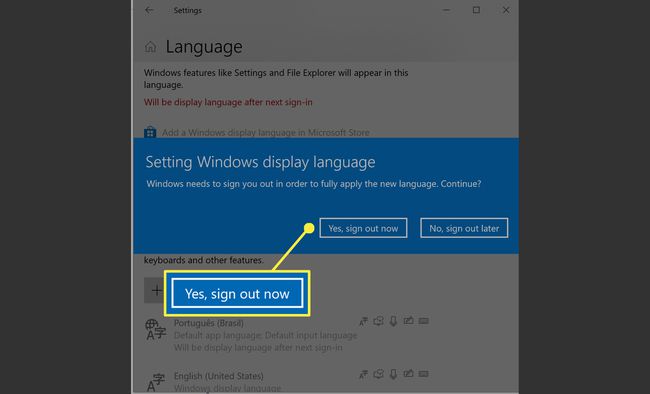
-
Ko se znova prijavite, boste novi sistemski jezik videli v vseh Microsoftovih programih, vključno s sistemskimi nastavitvami in programsko opremo, kot je Word.
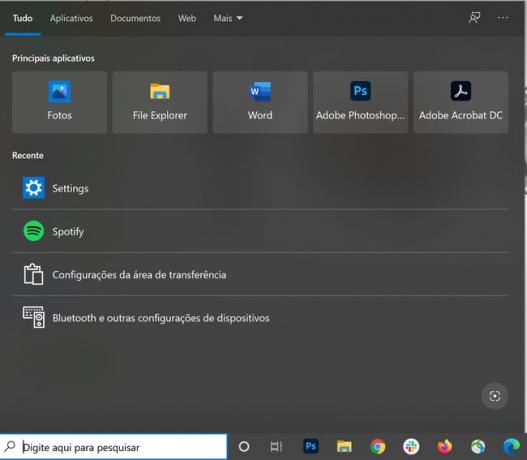
Če želite preklopiti med jeziki, pojdite na stran z nastavitvami jezikov, odprite spustni meni in izberite drug jezik.
Kako onemogočiti sinhronizacijo jezika v sistemu Windows 10
Če želite, da se sprememba jezika sinhronizira z drugimi napravami, lahko ta razdelek preskočite. (Sinhronizacija jezika je privzeto vklopljena.)
-
Odprto Nastavitve.
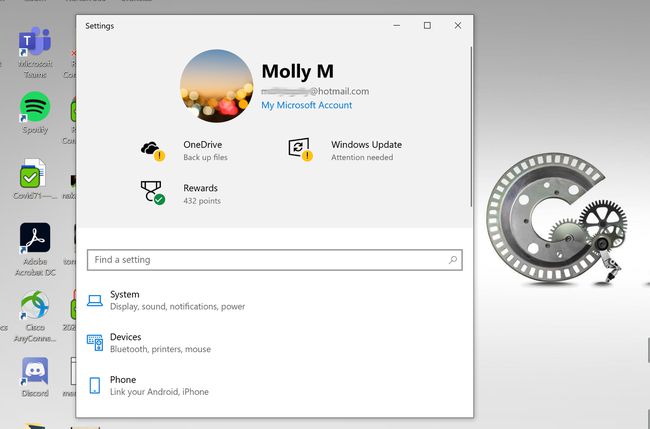
-
Kliknite Računi.

-
Kliknite Sinhronizirajte svoje nastavitve.
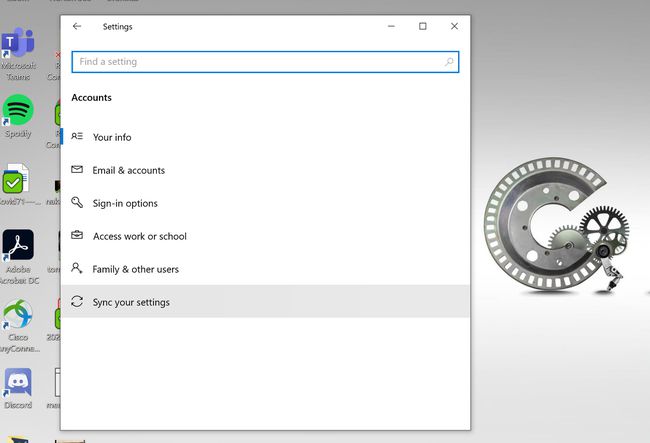
-
Izklopite jezikovne nastavitve.
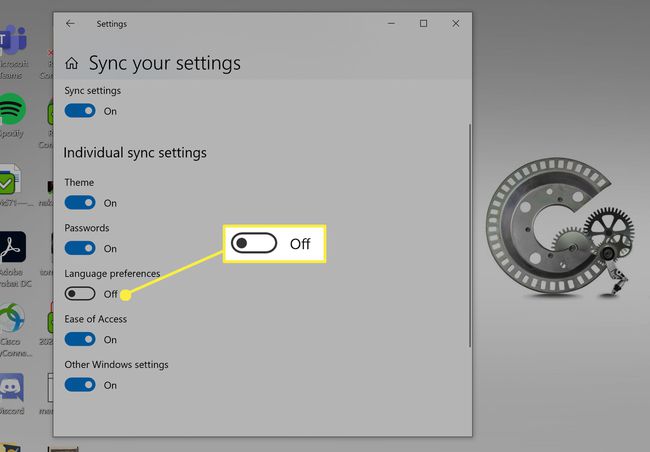
Kako spremeniti nastavitve regije, če ste se preselili
Če spreminjate sistemski jezik sistema Windows 10, ker ste se preselili, morate spremeniti tudi nastavitve regije. Ko to storite, lahko spremenite privzeto valuto, prilagodite obliko datuma in časa in še več. Microsoft Store bo odražal tudi lokalne možnosti.
-
Odprto Nastavitve.
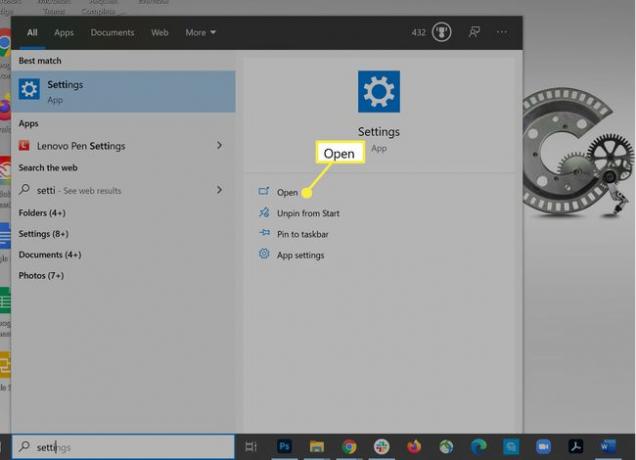
-
Kliknite Čas & Jezik.

-
Kliknite Regija.
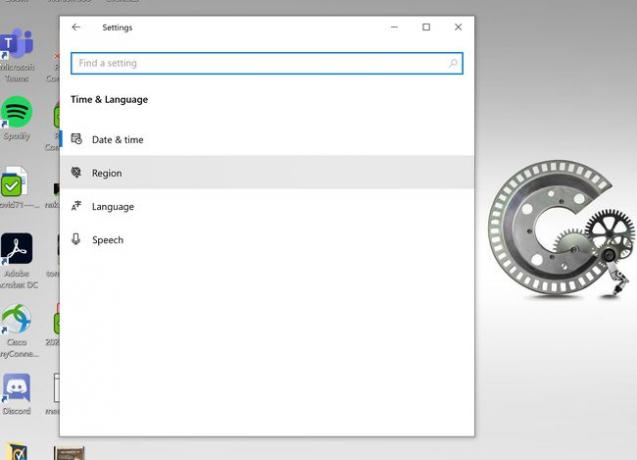
-
V spustnem meniju na vrhu izberite državo ali regijo.
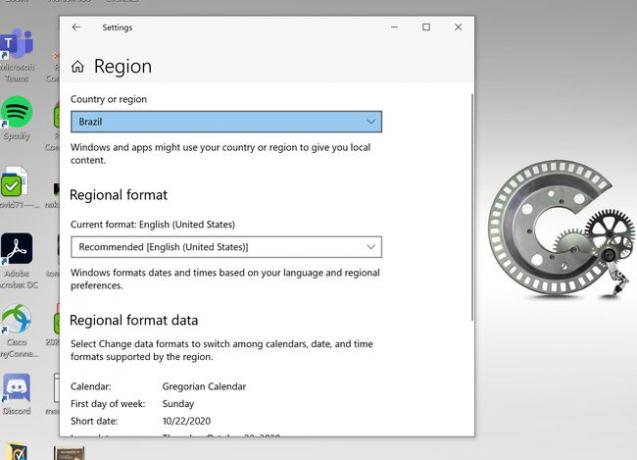
-
V drugem spustnem meniju izberite regionalno obliko, če se ne izpolni samodejno.
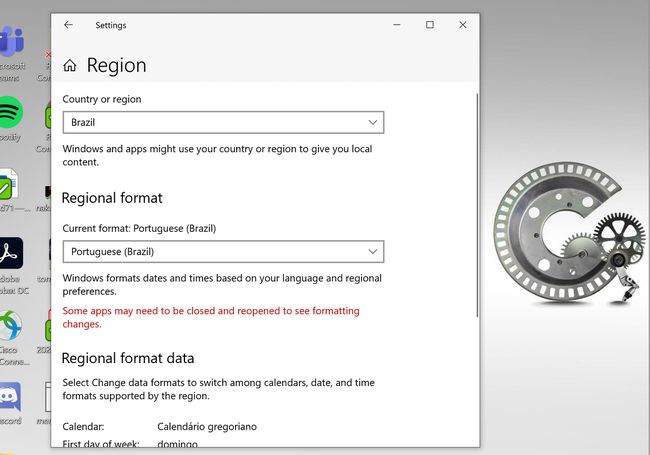
-
Kliknite Spremenite oblike datuma v razdelku Regionalni format, da izberete vrsto koledarja ter obliko datuma in časa.
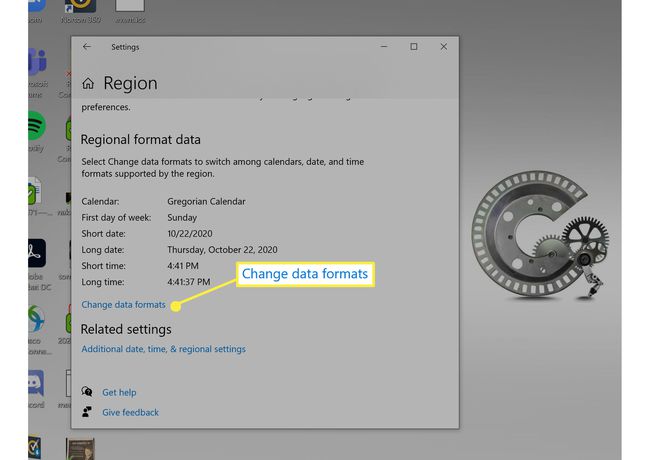
Ko spremenite regionalni format, bo aplikacija Nastavitve preklopila na povezani jezik. V tem primeru je brazilska portugalščina, zato piše Spremeni formate podatkov.
-
Ko končate s spremembami, pritisnite puščico nazaj.
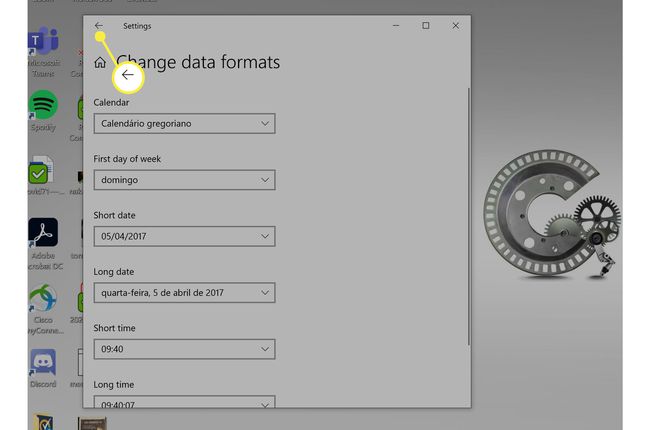
-
Kliknite Dodatne nastavitve datuma, časa in regij.
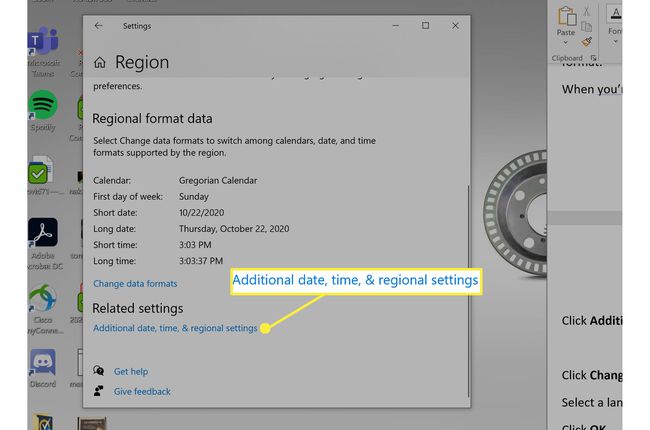
-
Kliknite Regija.
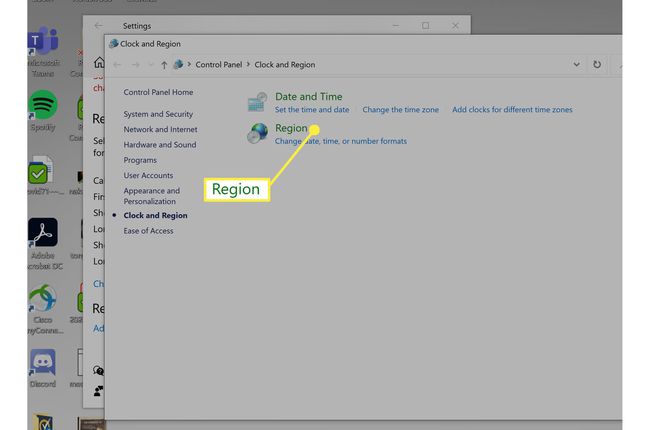
-
Pojdite na zavihek Administrativno in kliknite Spremenite področno nastavitev sistema pod Jezik za programe, ki niso Unicode.
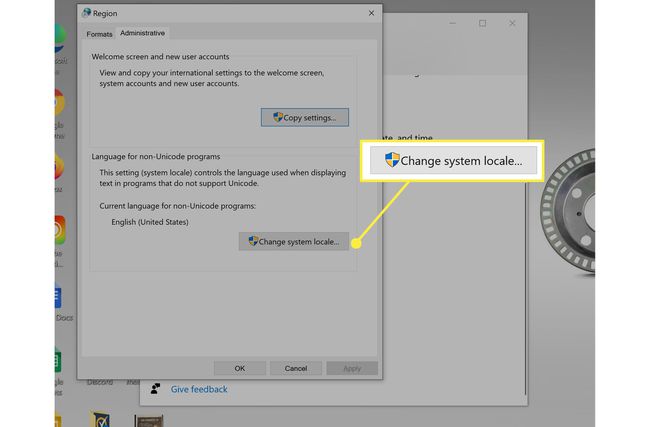
-
V spustnem meniju izberite jezik in kliknite v redu.
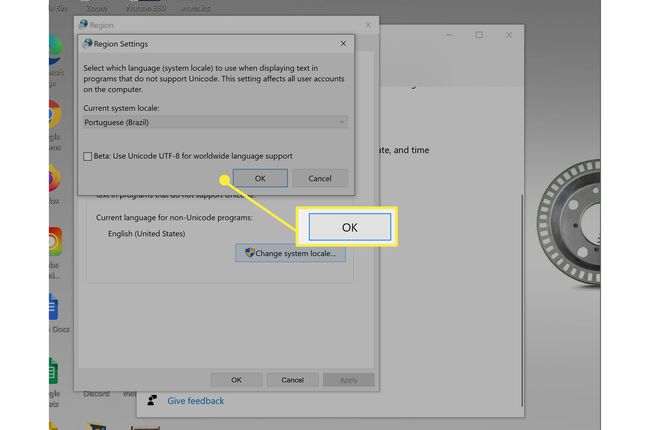
-
Kliknite Prekliči.
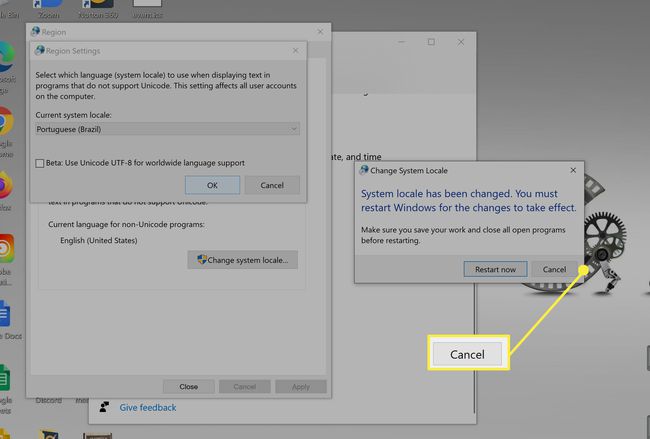
-
Kliknite Kopiraj nastavitve.
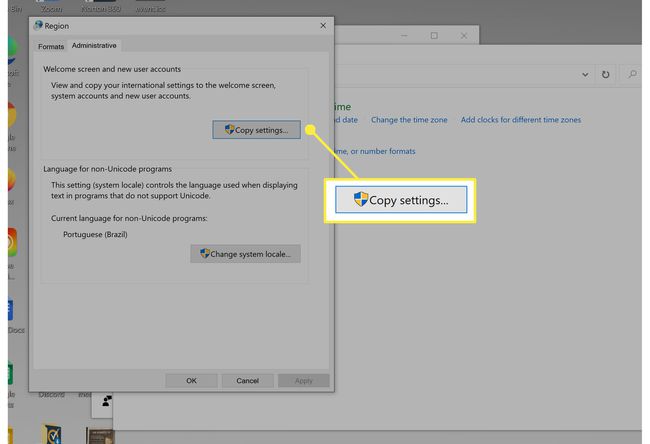
-
Preverite Pozdravni zaslon in sistemski računi ter Novi uporabniški računi.

-
Kliknite v redu.
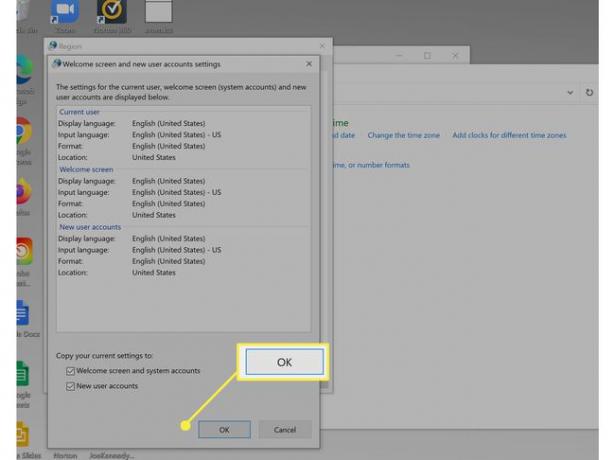
-
Kliknite Zapri.
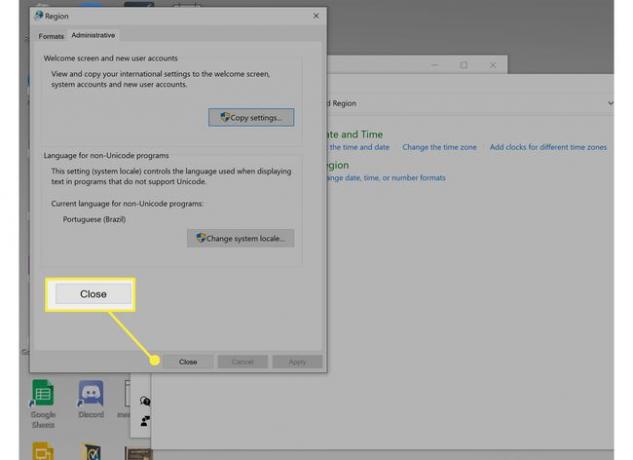
-
Kliknite Znova zaženite zdaj (lahko tudi pritisnete Prekliči in znova zaženite pozneje, če želite), da shranite nove nastavitve regije.